为啥电脑上我的电脑图标不见(我的电脑图标不见了怎么办)
电脑在平时使用中,电脑桌面上"我的电脑"图标不小心给删除了,怎么把它找回来呢?现给大家介绍一下找回的操作方法,大家可以先点关注收藏以备不需之用。
工具/软件
(1) 笔记本电脑或台式机(2) Windows10
方法/步骤
(1) 单击【鼠标右键】在电脑屏幕空白处单击鼠标右键

(2) 单击【个性化】在弹出菜单上面,用鼠标左键单击【个性化】选项
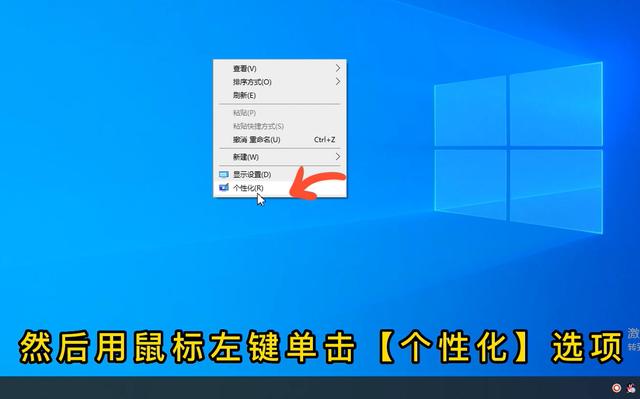
(3) 单击【主题】
进入个性化页面以后,单击左边个性化下面的【主题】选项

(4) 单击【桌面图标设置】进入主题页面以后,单击右边的【桌面图标设置】选项
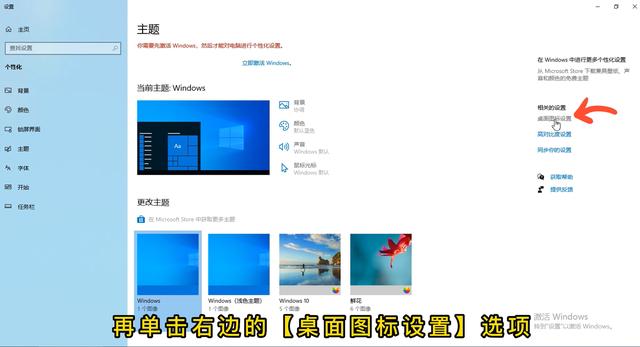
(5) 单击【计算机(M)】在弹出的【桌面图标设置】窗口上面,单击【计算机(M)】选项,使"计算机"前面的方框打上对勾

(6) 单击【确定】最后点击【确定】按钮后退出,"此电脑图标"已被放在桌面。


总结如下
(1) 首先在电脑屏幕空白处单击鼠标右键;
(2) 然后用鼠标左键单击【个性化】选项;
(3) 再单击左边个性化下面的【主题】选项;
(4) 再单击右边的【桌面图标设置】选项;
(5) 再点击弹出窗口上面的【计算机(M)】选项;
(6) 最后点击确定后退出就可以了。
免责声明:本文仅代表文章作者的个人观点,与本站无关。其原创性、真实性以及文中陈述文字和内容未经本站证实,对本文以及其中全部或者部分内容文字的真实性、完整性和原创性本站不作任何保证或承诺,请读者仅作参考,并自行核实相关内容。文章投诉邮箱:anhduc.ph@yahoo.com






